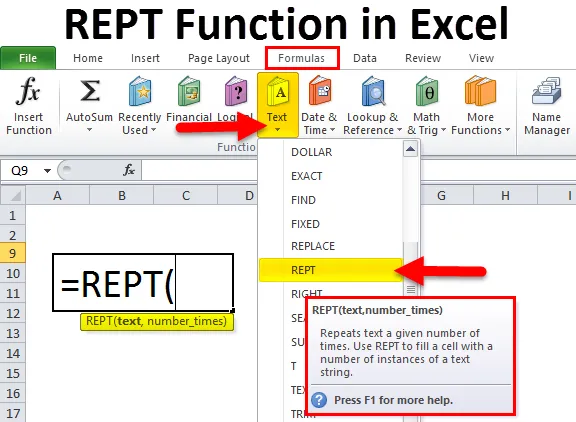
РЕПТ функција у Екцелу (Садржај)
- РЕПТ функција у Екцелу
- РЕПТ Формула у Екцелу
- Како се користи функција РЕПТ у Екцелу?
РЕПТ функција у Екцелу
Ако желите да испуните вредности ћелије или подлоге до одређене дужине. Или желите да направите хистограме (графикон који се обично користи у финансијском моделирању). То се може учинити коришћењем РЕПТ функције превођењем вредности директно у одређени број знакова.
Шта је функција РЕПТ?
РЕПТ функција понавља знакове дани или одређени број пута. Ова уграђена функција у екцелу и спада у категорију Тект / Стринг функција.
Такође се у екцелу може користити као функција Радног листа. С тим у вези, РЕПТ функција се може користити као део формуле у ћелији или радном листу.
РЕПТ Формула у Екцелу
Формула за РЕПТ функцију у Екцелу је следећа:

Где су достављени аргументи:
- Текст - Текст који желите поновити.
- Нумбер_тимес - Број понављања тог текста.
Како је РЕПТ функција уграђена функција у екцелу и категорисана је у категорију Тект / Стринг функције, тако је она наведена под картицом ФОРМУЛАС. Молимо следите следеће кораке:
- Кликните на картицу ФОРМУЛАС.
- Изаберите категорију Текстуалне функције. Отвориће падајућу листу.
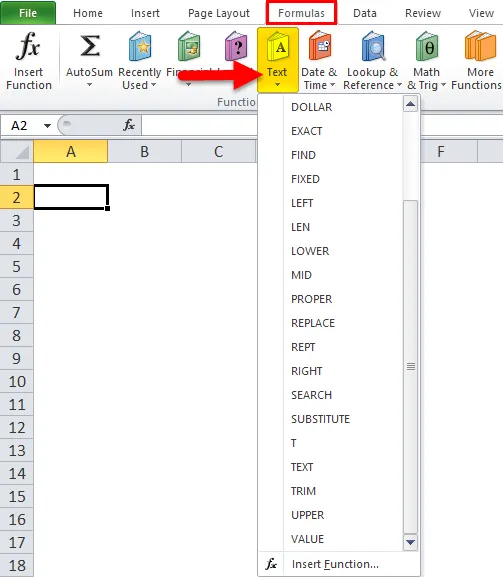
- Кликните на РЕПТ функцију из наведених функција.
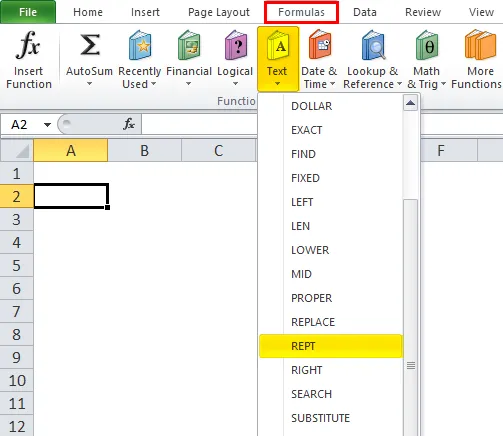
- Након клика на функцију РЕПТ отвориће се оквир с аргументима функције.
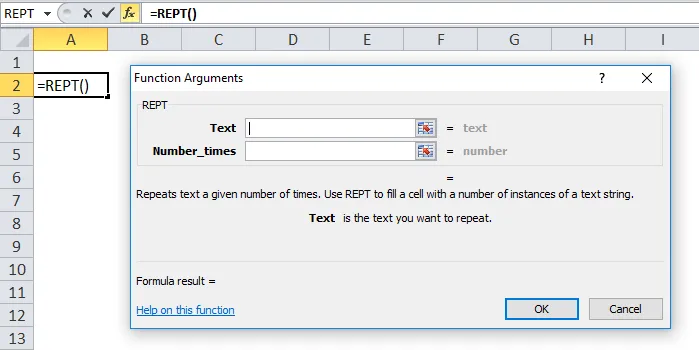
- Пошаљите први аргумент функције РЕПТ, а то је текст. Текст који желите поновити.
- Други аргумент је Нумбер_тимес, одређује колико пута се текст мора поновити. То је позитиван број.
Како користити РЕПТ функцију у екцелу?
РЕПТ функција у Екцелу је врло једноставна и лака за употребу. Нека разумеју рад РЕПТ-а у Екцелу помоћу неких примера.
Овде можете преузети овај предложак програма РЕПТ Фунцтион Екцел - РЕПТ шаблон функције ЕкцелПример # 1
У наставку смо дали податке:
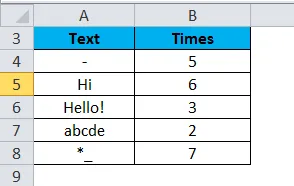
Сада ћемо применити РЕПТ функцију на горе наведене податке:
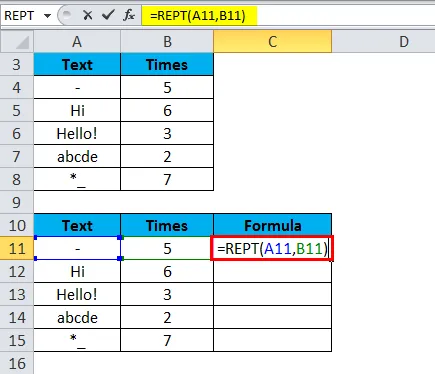
Према горе наведеном снимку, функција РЕПТ ће поновити знак „_“ цртицу 5 пута.
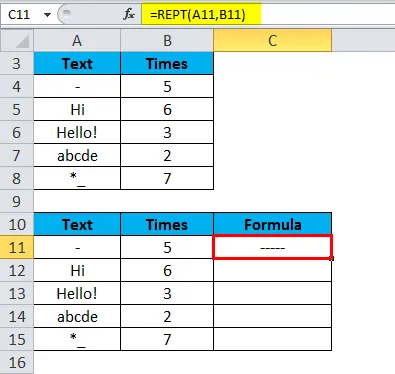
Сада превуците и испустите ову функцију за вредности испод.
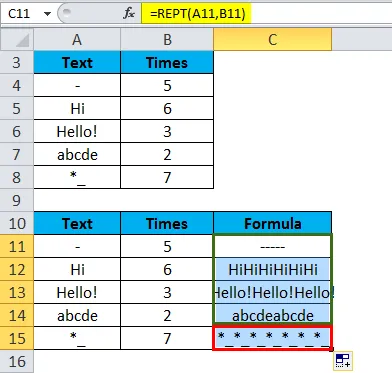
Крајњи резултат је:
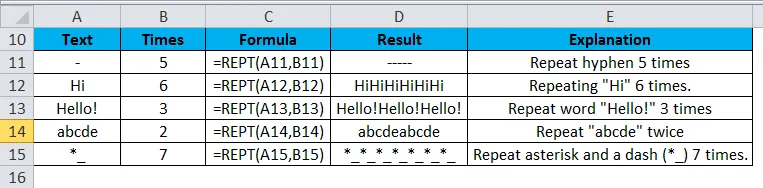
Пример бр. 2
Такође можемо применити РЕПТ функцију и на стрингу.
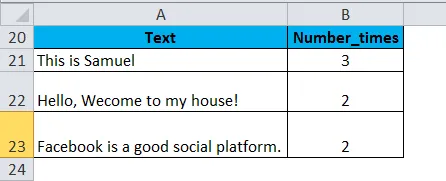
Овде ћемо применити РЕПТ функцију
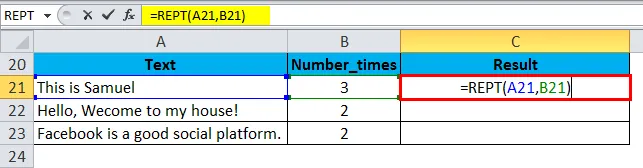
Резултати су:
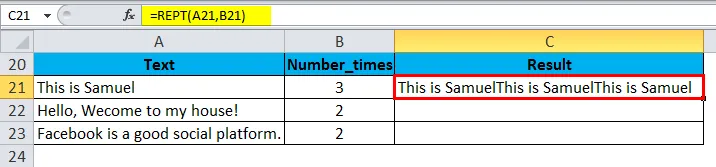
Сада превуците и испустите ову функцију за вредности испод.
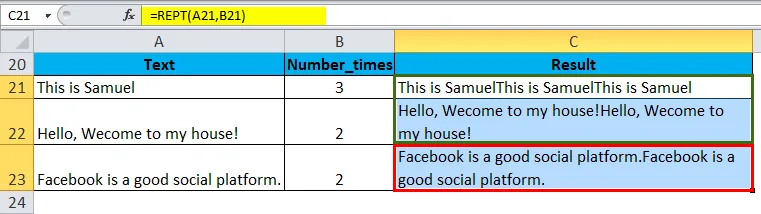
Пример бр. 3
Да бисмо креирали једноставан графикон у ћелији или графикон ступаца, користићемо функцију РЕПТ. Овде ћемо користити проценат података за креирање ћелијске карте.

Кораци су следећи:
- Повећајте величину / висину реда у који желите да уметнете графикон тако да се трака колона у њему прилагођава.
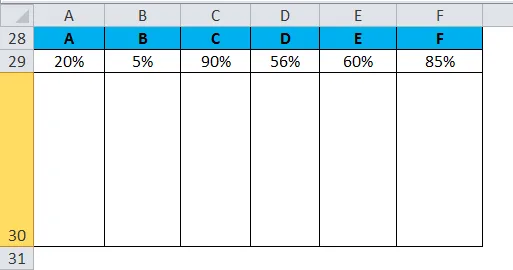
- Уметните формулу РЕПТ функције у ћелију А30 и унесите.
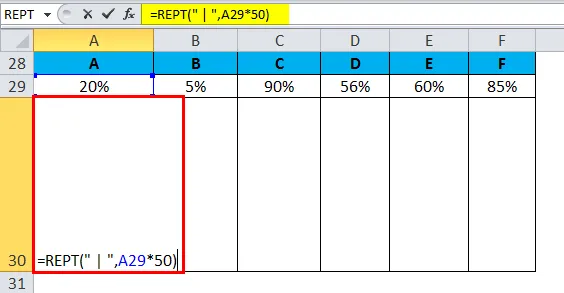
Резултат је:
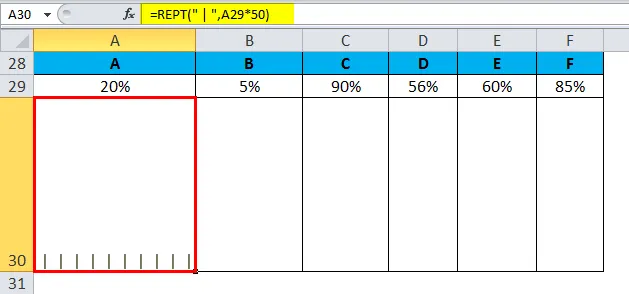
- Сада промените оријентацију текста у „Ротате Тект Уп“ према слици испод.
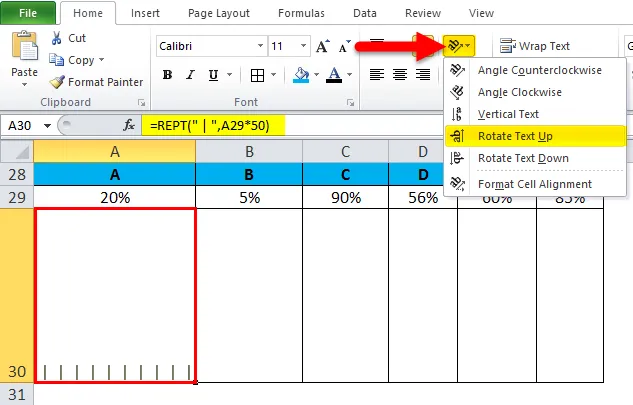
- Промените стил фонта у ПЛАИБИЛЛ и поравнајте према дну и центру.
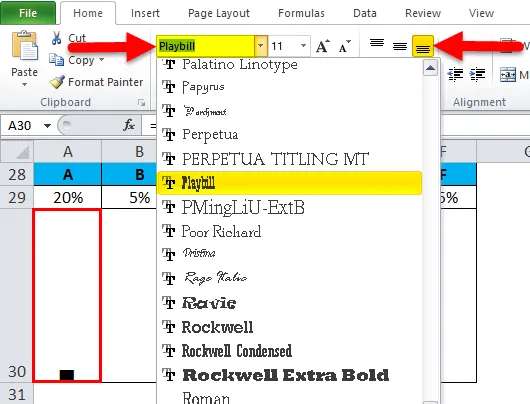
- Примените исте кораке за остале вредности.
- Напокон, добићете графикон у колони унутар ћелије.
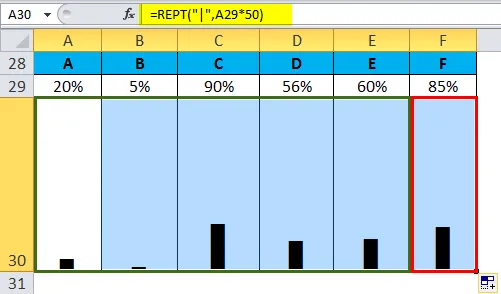
Са истим корацима можете да креирате и Ин бар бар графикон.
Пример бр. 4
Дали смо финансијске податке и потребно је да сви бројеви буду исте дужине. За то ћемо додати бројеве Нула на такав начин да се вредност броја не промени.
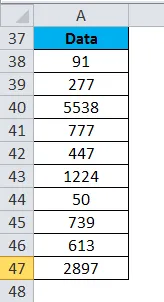
Желимо да сви бројеви буду дужине 5. За то ћемо користити функцију РЕПТ:
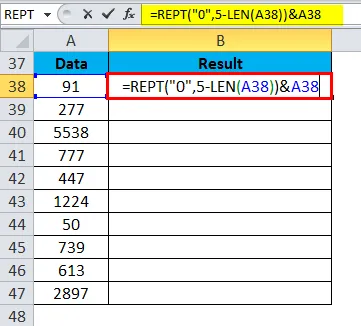
Резултат је:
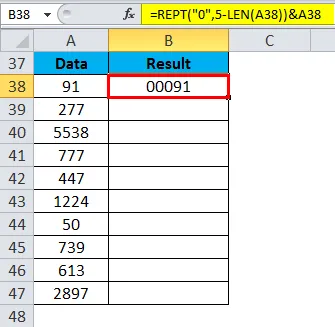
Превуците и испустите горњу функцију за остале вредности и крајњи резултати су:
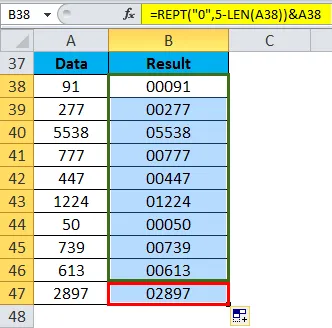
Објашњење:
- Прво ћемо узети дужину стринга.
- Затим одузмите дужину од 5 (поменута дужина коју желимо да направимо за све бројеве).
- РЕПТ функција ће вратити број 0 на основу броја, који се догађа након одузимања од броја 5.
На примјер, ако је број 91, вратио би 000.
Ствари које треба запамтити о РЕПТ функцији у Екцелу
- Ако је други аргумент нумбер_тимес Зеро, функција враћа празан низ.
- Ако је нумбер_тимес децимална вредност, исеци ће се на цели број. На пример, ако су вредности 5, 93, размотрит ће само 5.
- Резултат РЕПТ функције не сме бити дужи од 32 767 знакова. У супротном ће се вратити # ВАЛУЕ! грешка.
Препоручени чланци
Ово је водич за РЕПТ у Екцелу. Овдје смо расправљали о РЕПТ формули у Екцелу и како користити РЕПТ функцију у Екцелу заједно са примјером екцела и преузетим екцел предлошцима. Ове корисне функције такође можете видети у екцелу -
- Употреба ИРР функције у Екцелу
- ДЕСНО Функција Екцел
- Како се користи Екцел ЛЕН функција
- ХЛООКУП функција у Екцелу